Gravador de Transmissão ao Vivo








Capture suas transmissões ao vivo do YouTube ou Twitch gratuitamente
Start Free →Como gravar transmissão ao vivo do YouTube
1. Cadastre-se para um ScreenApp gratuito
2. Abra sua transmissão do YouTube e clique em "Gravar tela", em seguida selecione a Guia da janela do YouTube

3. Clique em parar e aproveite sua gravação!
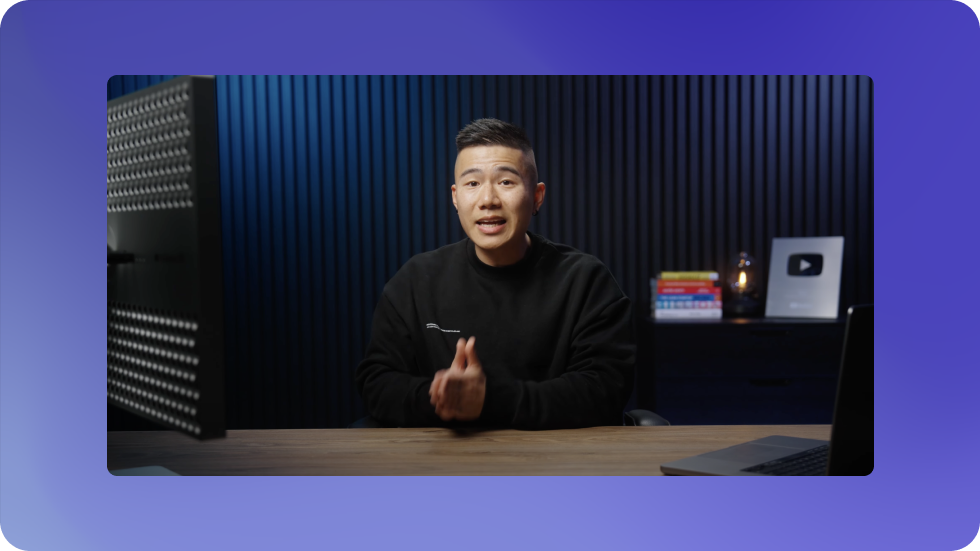
- Grave e capture qualquer transmissão ao vivo
- Funciona em qualquer computador ou PC
- Salve suas transmissões
Confiável e apoiado por empresas em todo o mundo







Grave transmissões ao vivo instantaneamente
Se você é um criador de conteúdo, streamer, ou apenas precisa capturar vídeo, nossa poderosa solução de gravação torna simples gravar qualquer transmissão ao vivo ou vídeo com qualidade cristalina.
Grave TV ao vivo em seu PC
Se você tem uma transmissão de TV ao vivo, você pode gravá-la com um clique e salvar na nuvem.
Capture YouTube, Twitch e Mais
Grave facilmente transmissões ao vivo de todas as principais plataformas como YouTube, Twitch, Facebook Live e mais. Basta colar a URL da transmissão e clicar em gravar.
Sem Atrasos ou Problemas de Buffering
Nossa tecnologia de gravação garante uma gravação suave e ininterrupta de transmissões ao vivo e vídeos online sem atrasos, travamentos ou problemas de buffering.
Gravação de Alta Qualidade
Grave vídeos e transmissões em qualidade HD completa de 1080p ou superior. Capture todos os detalhes sem perda de qualidade durante o processo de gravação.
Formatos de Gravação Flexíveis
Escolha gravar e salvar vídeos em formatos populares como MP4, AVI, MKV, MOV e mais com base em suas necessidades. Edite e compartilhe facilmente as gravações posteriormente.
Gravação Agendada
Agende gravações de transmissões ao vivo futuras com antecedência para nunca perder um evento. A gravação começará automaticamente no horário programado.
Gravação Enquanto Transmite
Para criadores, você pode gravar uma gravação local separada de alta qualidade enquanto faz uma transmissão ao vivo para sua audiência com apenas um clique.
Capturar Vídeo em Streaming: Dicas e Truques
Capturar vídeo em streaming pode ser uma habilidade útil para diversos propósitos, como salvar conteúdo educacional, criar tutoriais em vídeo ou arquivar eventos ao vivo. Neste artigo, forneceremos dicas e truques sobre como capturar vídeo em streaming de forma eficaz.
Escolha o Software de Gravação de Tela Adequado
Ao procurar capturar vídeo em streaming, investir em um software de gravação de tela confiável é crucial. Opte por um software que ofereça recursos como captura de vídeo de alta qualidade, gravação de áudio e uma interface amigável. O ScreenApp atende a todos esses requisitos.
Ajuste Suas Configurações de Gravação
Para garantir qualidade ótima ao capturar vídeo em streaming, configure suas configurações de gravação adequadamente. Ajuste a resolução, taxa de quadros e taxa de bits de áudio para gravar vídeos em streaming claros e suaves. Experimente diferentes configurações para encontrar o equilíbrio perfeito para seus requisitos específicos.
Prepare Seu Sistema
Antes de começar a capturar vídeo em streaming, é importante preparar seu sistema. Feche aplicativos e abas do navegador desnecessários para minimizar o consumo de recursos e possíveis interrupções durante o processo de gravação. Isso ajudará você a capturar fluxos de vídeo sem problemas ou problemas de desempenho.
Teste Sua Configuração de Gravação
Antes de iniciar a gravação real, faça um teste para garantir que seu software de gravação de tela esteja funcionando corretamente e capturando a área desejada da tela. Isso lhe dará a confiança de que você pode capturar vídeo em streaming com sucesso quando mais importa.
Capture Áudio Separadamente (se necessário)
Em alguns casos, o vídeo em streaming pode ter baixa qualidade de áudio, ou você pode querer adicionar seu próprio comentário. Ao capturar vídeo em streaming em tais situações, considere capturar o áudio separadamente usando um microfone e software de gravação de áudio. Isso permitirá que você tenha mais controle sobre a qualidade final do áudio do seu vídeo gravado.
Esteja Atento às Considerações Legais
Ao capturar vídeo em streaming, é crucial garantir que você tenha as permissões ou direitos necessários para capturar e usar o conteúdo, especialmente se planeja distribuir ou monetizar o material gravado. Familiarize-se com os aspectos legais da captura de vídeo em streaming para evitar possíveis problemas no futuro.
Edite e Aprimore Seu Vídeo Gravado
Após concluir a captura de vídeo em streaming, use um software de edição de vídeo para cortar partes desnecessárias, adicionar legendas ou anotações e aprimorar a qualidade geral do seu vídeo gravado. A edição é uma etapa essencial na criação de conteúdo polido e profissional a partir dos seus fluxos de vídeo capturados.
Seguindo essas dicas e truques, você estará bem equipado para capturar vídeo em streaming de forma eficiente e criar conteúdo de alta qualidade. Seja capturando palestras educacionais, webinars ou eventos ao vivo, essas técnicas ajudarão você a obter os melhores resultados.
Posso gravar transmissões ao vivo do YouTube com o Gravador do ScreenApp?
Sim, o Gravador do ScreenApp permite que você grave facilmente transmissões ao vivo do YouTube. Basta iniciar o gravador, acessar a transmissão ao vivo do YouTube que deseja capturar e começar a gravar. Você pode gravar a transmissão ao vivo em alta qualidade e salvá-la para visualização posterior.
É possível gravar uma transmissão ao vivo no meu dispositivo móvel?
Atualmente, o Gravador do ScreenApp está disponível apenas para computadores desktop. No entanto, estamos trabalhando ativamente no desenvolvimento de uma versão móvel de nosso aplicativo para permitir que os usuários gravem transmissões ao vivo em seus smartphones e tablets. Fique ligado para atualizações!
Quais plataformas e sites são compatíveis com o Gravador do ScreenApp?
O Gravador do ScreenApp é compatível com uma ampla gama de plataformas e sites, incluindo YouTube, Twitch, Facebook Live, Instagram Live e muito mais. Desde que a transmissão ao vivo seja acessível através de um navegador da web, o Gravador do ScreenApp deve ser capaz de capturá-la.
Posso editar minhas transmissões ao vivo gravadas usando o Gravador do ScreenApp?
Sim, o Gravador do ScreenApp vem com um editor de vídeo integrado que permite que você corte, corte e aprimore suas transmissões ao vivo gravadas. Você pode facilmente remover partes indesejadas, adicionar legendas ou anotações e ajustar a qualidade do vídeo de acordo com suas necessidades.
Existem considerações legais que devo estar ciente ao gravar transmissões ao vivo?
É importante garantir que você tenha as permissões ou direitos necessários para gravar e usar o conteúdo da transmissão ao vivo, especialmente se planeja distribuir ou monetizar o material gravado. Certifique-se de revisar os termos de serviço e diretrizes da plataforma que hospeda a transmissão ao vivo e obter as permissões necessárias antes de gravar.
O Gravador do ScreenApp suporta múltiplas fontes de áudio?
Sim, o Gravador do ScreenApp permite que você grave áudio de várias fontes simultaneamente. Você pode capturar o áudio da transmissão ao vivo em si, bem como usar seu microfone para adicionar seu próprio comentário ou narração. O gravador oferece opções para ajustar os níveis de áudio e equilíbrio para cada fonte independentemente.
Posso agendar uma gravação com antecedência com o Gravador do ScreenApp?
Absolutamente! O Gravador do ScreenApp possui uma função de agendamento que permite que você configure gravações com antecedência. Basta especificar a data, hora e duração da transmissão ao vivo que deseja gravar, e o Gravador do ScreenApp iniciará automaticamente a captura no horário designado. Isso é particularmente útil para gravar eventos ao vivo ou webinars agendados para um horário específico.
Existe um limite para o comprimento das transmissões ao vivo que posso gravar?
Sim, há um limite de 3 horas para a duração das transmissões ao vivo que você pode gravar com o Gravador do ScreenApp. Você pode capturar transmissões ao vivo de qualquer duração, seja um webinar curto ou um evento ao vivo prolongado. A única limitação é o espaço de armazenamento disponível em seu dispositivo. Certifique-se de ter espaço livre suficiente para acomodar suas gravações.











